Table of contents
"Eazel搜索" 工具栏是一个来自 "Eazel.com "域名的新的浏览器广告程序,它将你的浏览器的开始页改为 "search.eazel.com "或 "search. conduit.com",并修改互联网的浏览器搜索设置。"Eazel "广告软件模仿谷歌搜索引擎,并通过显示来自在线营销和未知供应商的广告来执行浏览重定向,从而损害你的计算机。
要轻松删除 "Eazel.com "工具条并恢复您的浏览器设置,请按照以下步骤进行。
点击这里查看关于如何删除 "Eazel工具条 "的详细视频。

第1步,卸载 "eazel工具条 "从你的控制面板中。
1. 要做到这一点,请到 开始 > 控制面板 .
{ 开始 > 设置 > 控制面板 (Windows XP)}。
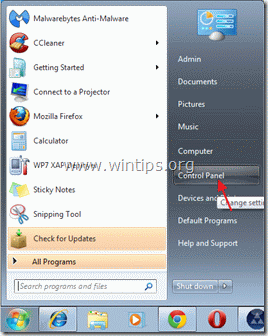
2. 双击打开" 添加或删除程序 ",如果你有Windows XP或
“ 程序和功能 "如果你有Windows 8、7或Vista)。

3. 在程序列表中,找到并 删除/卸载这些应用程序。
a. eazel工具条 或 美国Eazel工具条
b. 通过管道搜索保护 (如果存在)
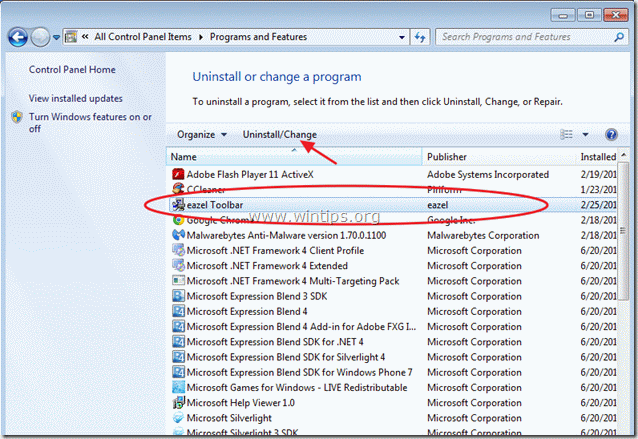
关闭添加/删除程序窗口,继续进行下一步。
第2步:恢复你的互联网浏览器的默认设置
Internet Explorer, Google Chrome, Mozilla Firefox
Internet Explorer
如何恢复Internet Explorer浏览器的设置。
1.打开Internet Explorer 然后打开" 互联网选项 ”.
要做到这一点,请从IE的文件菜单中选择" 工具 " > " 互联网选项 ”.
通知*。 在最新版本的IE中,按" 装备 "图标  在右上方。
在右上方。
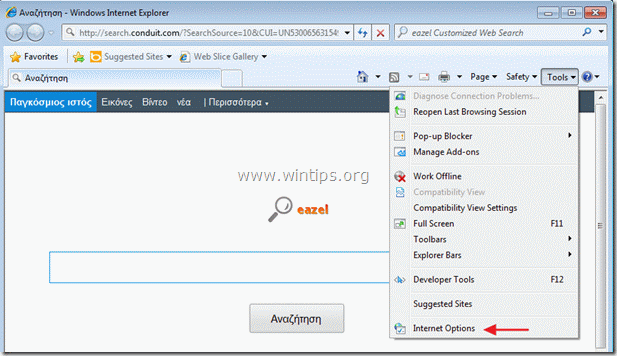
2. 点击" 高级 "标签。

3. 选择" 复位 ”.

4. 勾选(启用)" 删除个人设置 "框,并选择 "重置"。

5. 复位动作完成后,按" 关闭 ",然后选择" OK "来退出Internet Explorer选项。

6.重新启动你的浏览器 和 着手进行 到步骤3。
谷歌浏览器
如何恢复谷歌浏览器的浏览器设置。
1. 打开谷歌浏览器并 转到chrome菜单 并选择" 设置 ”.

2. 找到" 启动时 "部分,并选择" 设置页面 ”.

3.删除 的 不需要的搜索页面 从启动页面按" X "的符号在右边。

4.设置你喜欢的启动页面 (例如:http://www.google.com),然后按" OK ”.

5. 转到" 搜索 "部分,并选择" 管理搜索引擎 ”.

6.选择你喜欢的默认搜索引擎 (例如谷歌搜索),然后按" 使之成为默认的 ”.

7. 选择 恶意搜索引擎的 名称和 移除它 按" X "的符号在右边。
然后选择" OK "来关闭" 搜索引擎 "窗口。

8. 选择" 延伸 "在左边。

9. 在" 延伸 "窗格。 移除 的 不需要的 按 "WiseConvert "扩展名(如上述截图中的WiseConvert)。 回收站 "当确认对话框出现时,点击 移除 .
10. 关闭所有谷歌浏览器窗口并 着手进行 第3步 .
火狐浏览器
如何 恢复Mozilla Firefox浏览器设置。
1.首先你必须已经启用了火狐的主 "菜单栏"。
* 右键点击。 的右边的空位上。 "页面标签" 和 启用 火狐 "菜单栏"。
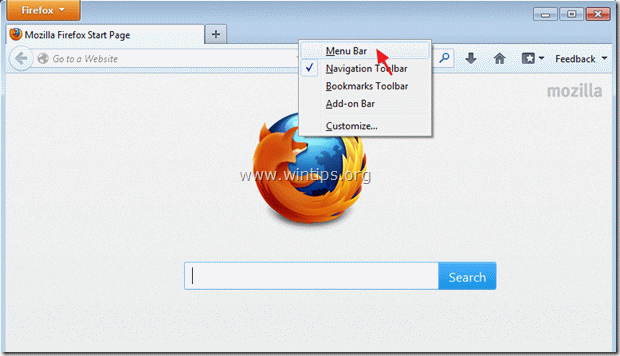
2. 从Firefox菜单,进入" 帮助 " > " 故障排除信息 ”.

3. 在" 故障排除信息 "窗口,按" 重置火狐浏览器 "按钮,以 将火狐浏览器重置为默认状态 .

4. 新闻" 重置火狐浏览器 :再次。

5. 复位工作完成后,火狐浏览器重新启动。
6. 关闭所有的火狐浏览器窗口,并 进入下一个步骤。
第3步:清洁 你的计算机从 恶意的威胁。
登录Windows并使用 "MalwareBytes Antimalware "程序来清理你的电脑上残留的恶意威胁。
*如果你不知道如何安装和使用" MalwareBytes反恶意软件 ",请阅读这些说明。
建议。 为了确保你的计算机是干净和安全的。 在Windows "安全模式 "下进行Malwarebytes反恶意软件的全面扫描 .*
*要进入Windows安全模式,请按" F8 当你的电脑启动时,在Windows标志出现之前,按""键。 Windows高级选项菜单 在你的屏幕上出现"",使用你的键盘箭头键移动到 安全模式 选项,然后按 "进入 “.
第四步,清理不需要的文件和条目。
使用" CCleaner "程序,并进入 清洁 你的系统从临时 互联网文件 和 无效的注册表项。*
* 如果你不知道如何安装和使用 "CCleaner"。 阅读这些说明 .
第5步:重新启动计算机,使变化生效,并用防病毒程序进行全面扫描。

Andy Davis
A system administrator s blog about Windows





